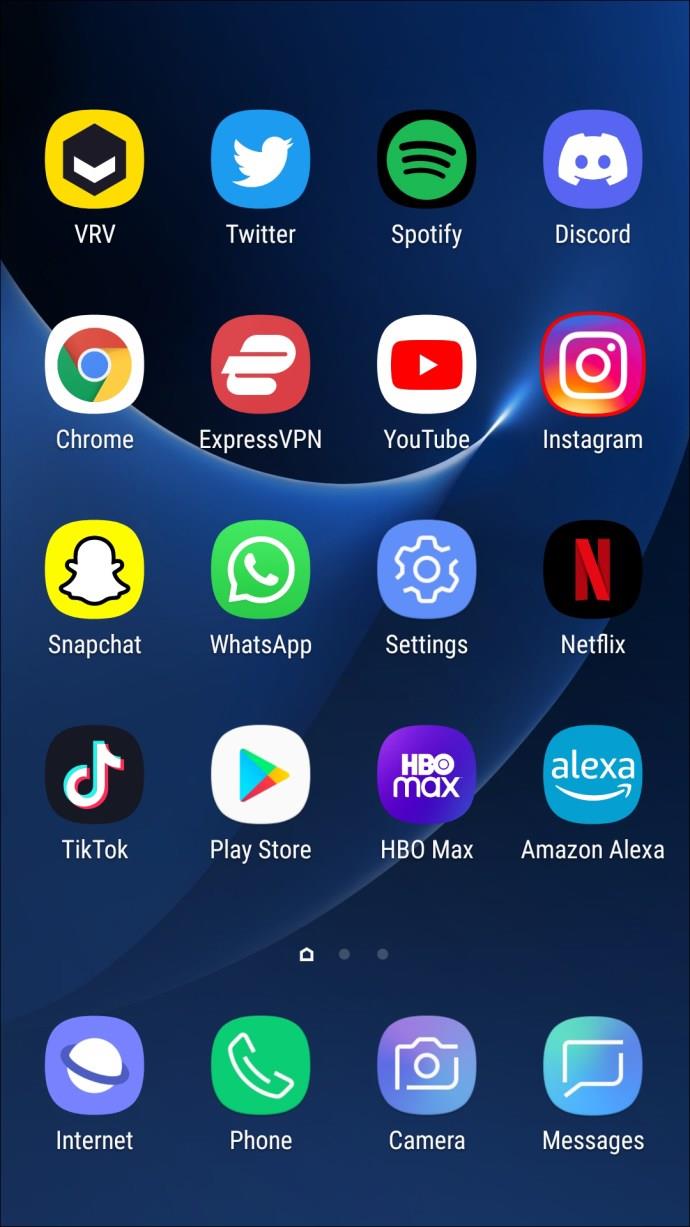आप आमतौर पर अपने कंप्यूटर पर सॉफ़्टवेयर कैसे निकालते हैं? सबसे सरल और सबसे पारंपरिक तरीका है कंट्रोल पैनल > ऐड और रिमूव प्रोग्राम (विंडोज एक्सपी के साथ) या प्रोग्राम और फीचर्स (विंडोज विस्टा और ऊपर) पर जाएं, अनइंस्टॉल को हटाने और क्लिक करने के लिए एप्लिकेशन का चयन करें ...
लेकिन क्या उपरोक्त तरीका 100% प्रभावी है? नीचे दिए गए लेख में, हम आपको एक मुफ्त और समर्थन एप्लिकेशन के आधार पर यह करने के लिए परिचय देंगे - रेवो अनइंस्टालर मुफ्त संस्करण।
रेवो अनइंस्टालर फ्री में 2 संस्करण हैं, सिस्टम पर स्थापित है और रेवो अनइंस्टालर पोर्टेबल - सीधे चलता है। इसके अलावा, एक रेवो अनइंस्टालर प्रो संस्करण है , जिसमें कई उत्कृष्ट विशेषताएं हैं जैसे:
- तेजी से हटाने की प्रक्रिया।
- विंडोज के सभी संस्करणों का समर्थन करता है, 64 बिट पर अच्छा चलता है।
- 24/7 तकनीकी सहायता।
- .... और कई अन्य उन्नत सुविधाएँ
अनुप्रयोगों को हटाने के लिए रेवो अनइंस्टालर का उपयोग कैसे करें
मुख्य बिंदु पर वापस, रेवो अनइंस्टालर का उपयोग करना काफी सरल है। स्टार्टअप पर, रेवो विंडोज पर स्थापित अनुप्रयोगों को सूचीबद्ध करेगा:
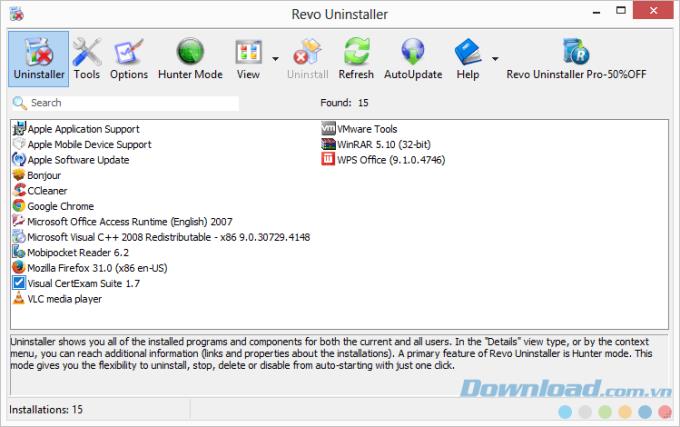
रेवो अनइंस्टालर फ्री में देखने पर इंस्टॉल किए गए एप्लिकेशन की सूची
किसी भी एप्लिकेशन पर राइट-क्लिक करने पर, आपको नीचे दिखाए गए विकल्प दिखाई देंगे:
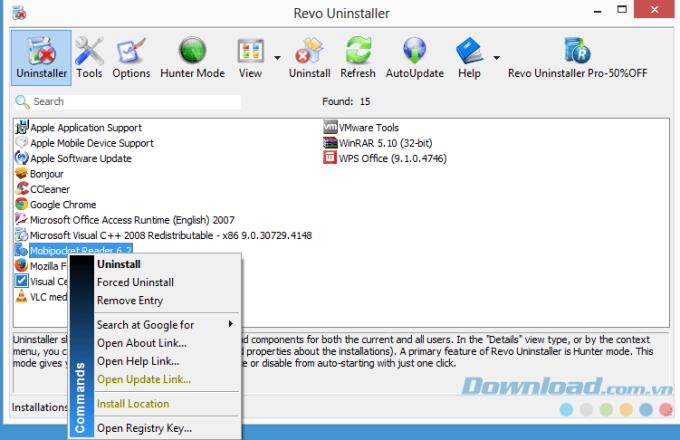
- अनइंस्टॉल : हटाया गया।
- जबरन स्थापना रद्द करना : हटाने की आवश्यकता।
- एंट्री निकालें : इंस्टॉल किए गए प्रोग्राम की सूची से एप्लिकेशन को हटा दें।
- Google पर खोजें : Google पर उस एप्लिकेशन को खोजें ।
- Open ... वेबसाइट के बारे में और अद्यतन अनुभाग खोलें ।
- स्थान स्थापित करें : एप्लिकेशन की स्थापना निर्देशिका।
- रजिस्ट्री कुंजी खोलें: प्रोग्राम की रजिस्ट्री को अनलॉक करें।
जब चयन करने की स्थापना रद्द करें , सिस्टम अगर आप आवेदन यह नहीं, का चयन करता है स्थापना रद्द करना चाहते पूछना होगा हाँ :
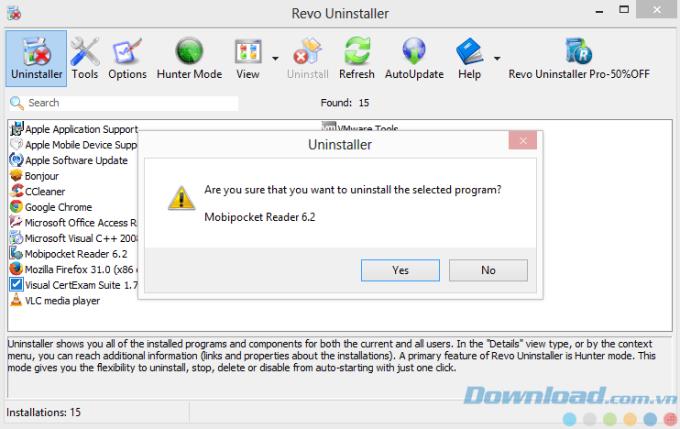
उदाहरण के लिए, यहां, मैं Mobipocket Reader एप्लिकेशन को अनइंस्टॉल करना चाहता हूं
Revo यूजर्स को देगा 4 विकल्प:
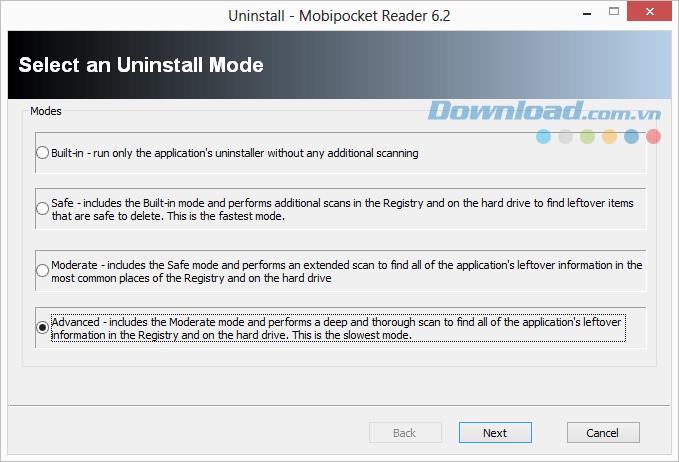
यहां मैं एडवांस का चुनाव करता हूं।
- अंतर्निहित : केवल एप्लिकेशन अनइंस्टॉल करें।
- सुरक्षित : रजिस्ट्री को निकालें और स्कैन करें, अनावश्यक फ़ाइलों को हटाने के लिए हार्ड ड्राइव (यह मोड बहुत तेज़ चलता है)।
- मॉडरेट : सुरक्षित मोड और उपयोग के दौरान उस एप्लिकेशन द्वारा उत्पन्न सभी जानकारी को स्कैन करें।
- अग्रिम : ऊपर 3 मोड का संश्लेषण (सबसे धीमा, लेकिन सबसे निश्चित रूप से)।
एप्लिकेशन अनइंस्टॉल प्रक्रिया शुरू होती है:
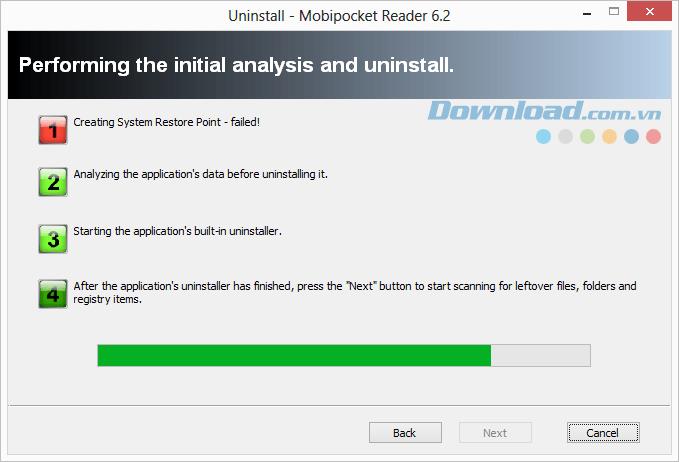
पहला प्रोग्राम का अनइंस्टॉल किट है, आप इसे हमेशा की तरह हटा दें:
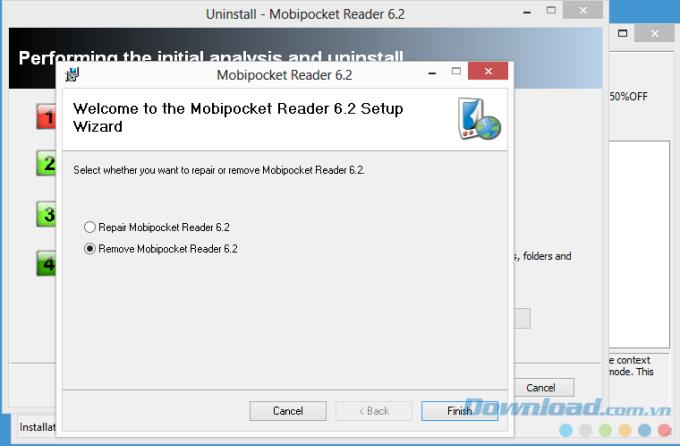
निकालें का चयन करें और समाप्त पर क्लिक करें
समाप्त होने पर, रेवो अनइंस्टालर फ्री सिस्टम में शेष जानकारी, फ़ाइलों, रजिस्ट्री की समीक्षा करेगा:
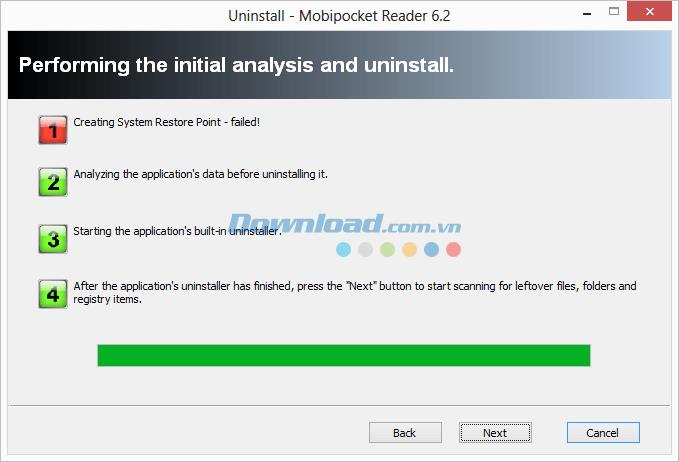
नीली पट्टी 100% पर चलने पर अगला क्लिक करें
रेवो अनइंस्टालर आवेदन की शेष जानकारी को स्कैन कर रहा है:
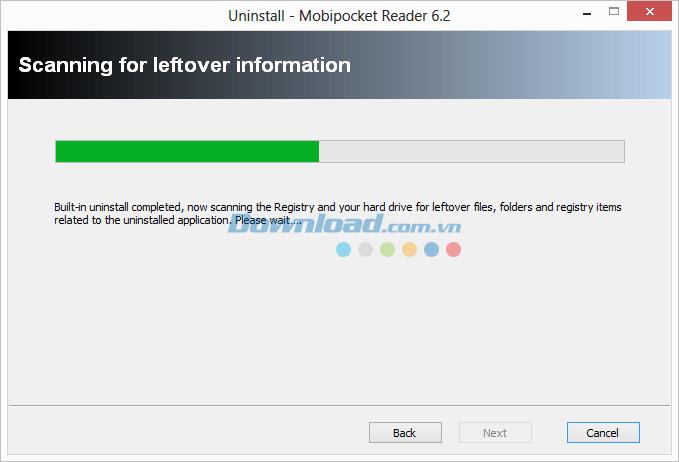
अगला क्लिक करें
यहाँ क्या Mobipocket रीडर है कि रेवो रजिस्ट्री में पाया गया है:
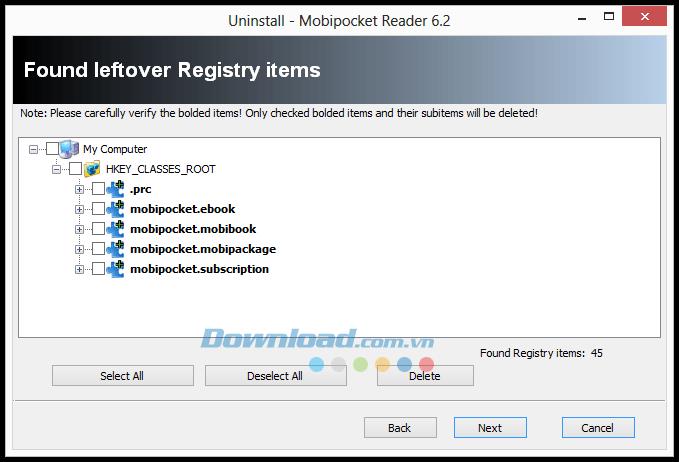
सभी का चयन करें , हटाएँ पर क्लिक करें, फिर अगला
अतिरिक्त फ़ाइलों की सूची, जंक फ़ाइलें ... आवेदन की।
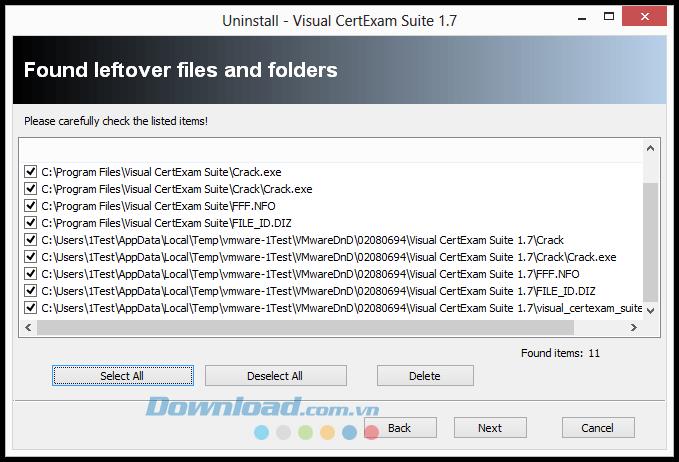
अगला > हटाएं > अगला चुनें पर क्लिक करें
जब नीचे स्क्रीन दिखाई देती है, तो इसका मतलब है कि सॉफ़्टवेयर अनइंस्टॉल प्रक्रिया पूरी हो गई है, और सभी बचे हुए जंक फ़ाइलों, एप्लिकेशन की रजिस्ट्री कुंजियों को भी रेवो अनइंस्टालर द्वारा संसाधित किया गया है। समाप्त करने के लिए समाप्त क्लिक करें :
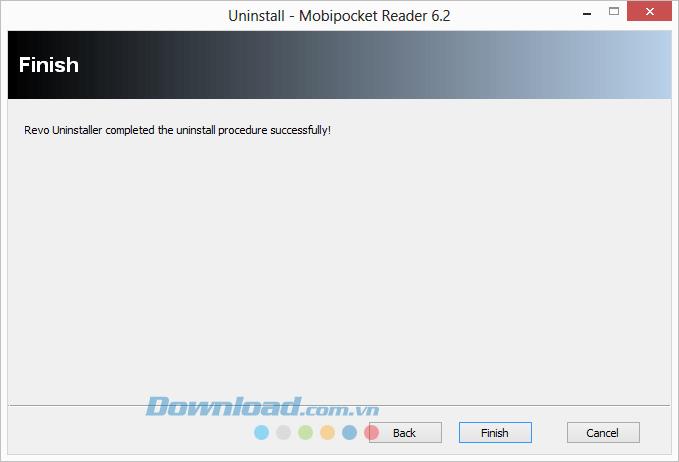

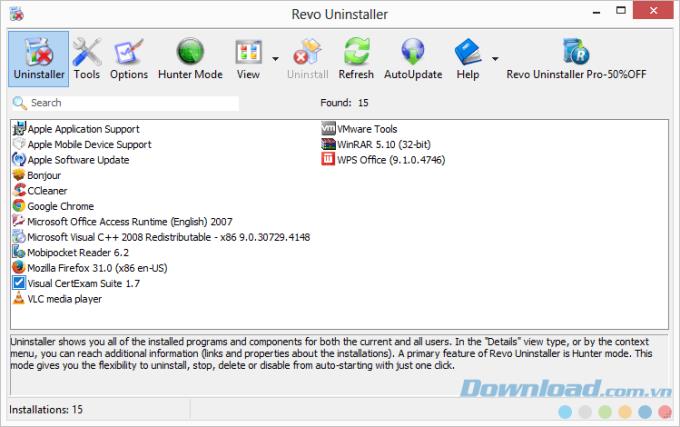
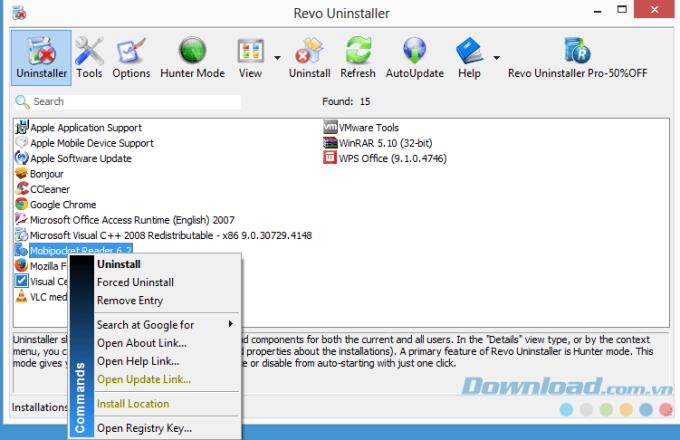
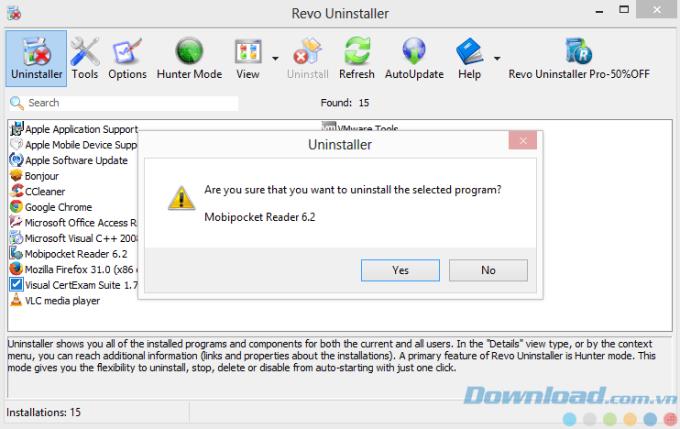
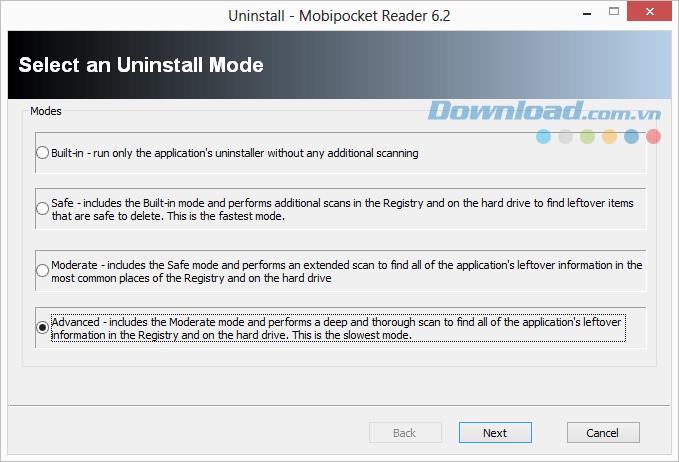
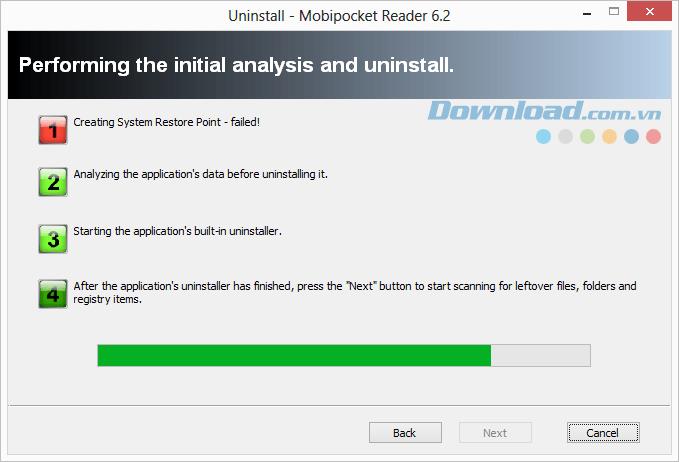
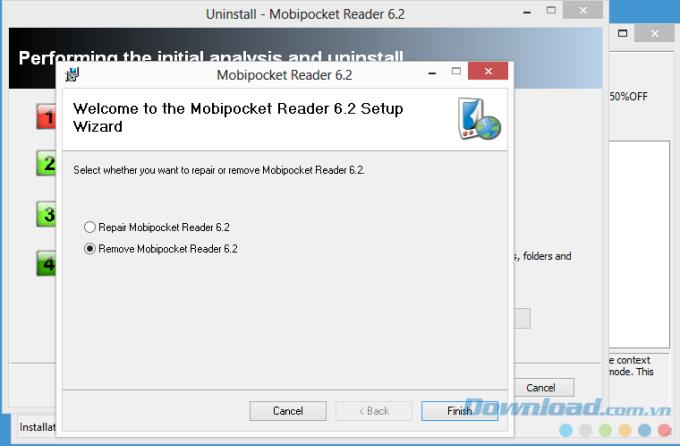
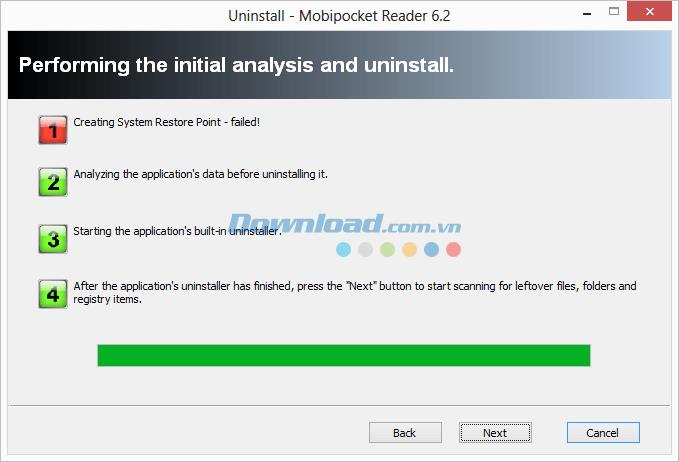
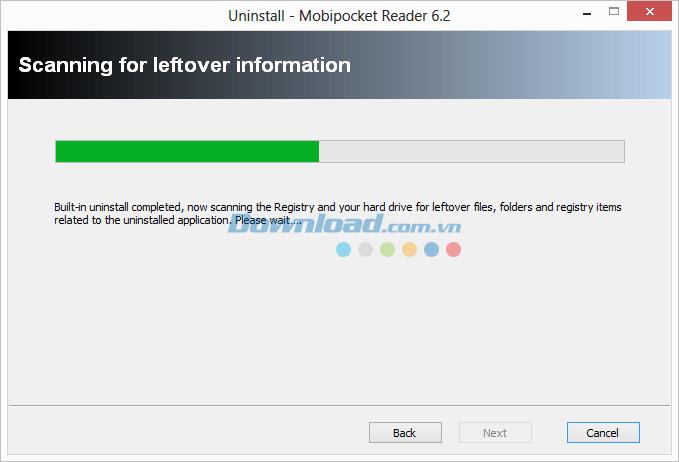
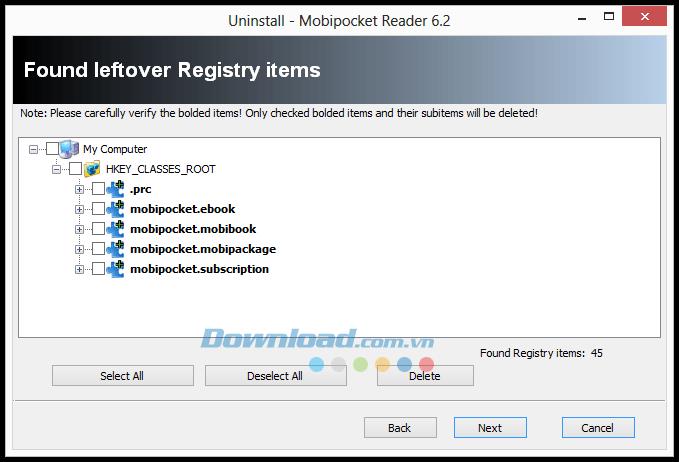
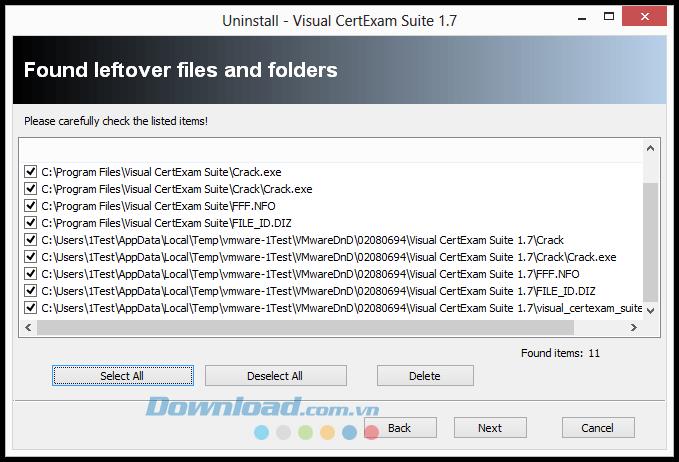
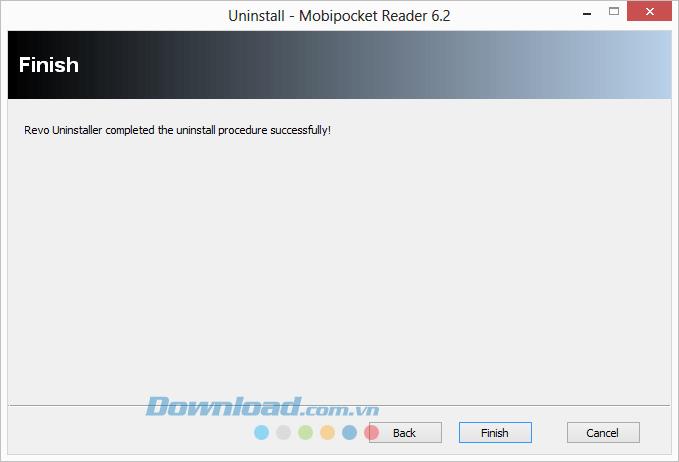









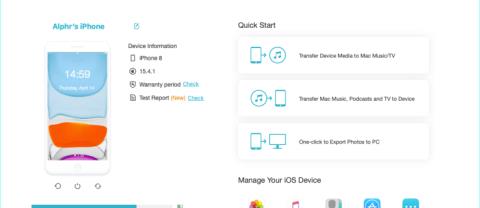



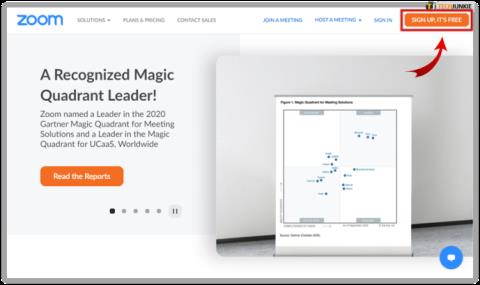
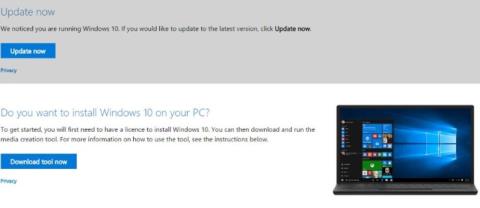



![ICloud से सभी तस्वीरें कैसे हटाएं [फरवरी 2021] ICloud से सभी तस्वीरें कैसे हटाएं [फरवरी 2021]](https://img.webtech360.com/resources6/s2/image-2549-0605170311070.jpg)